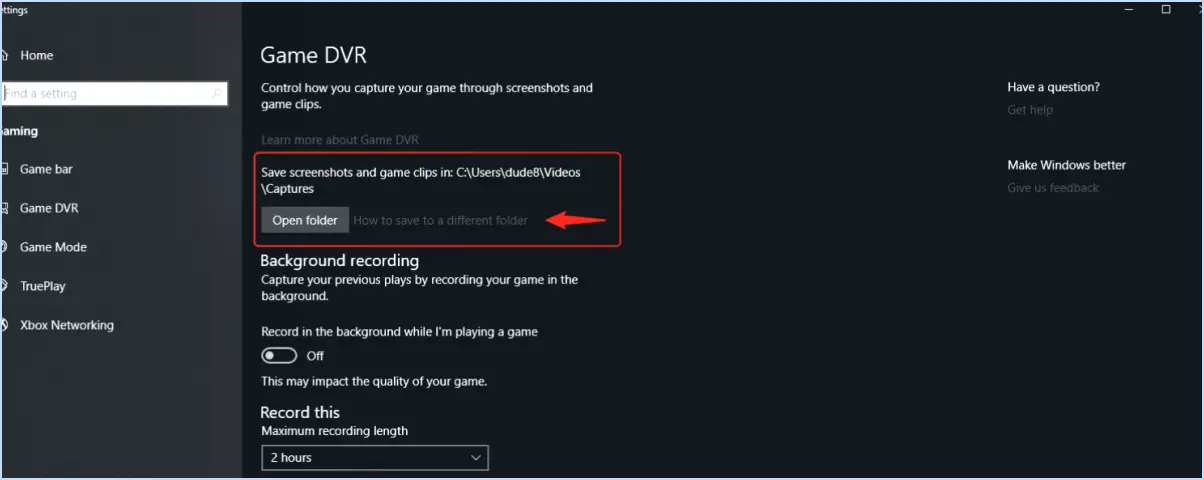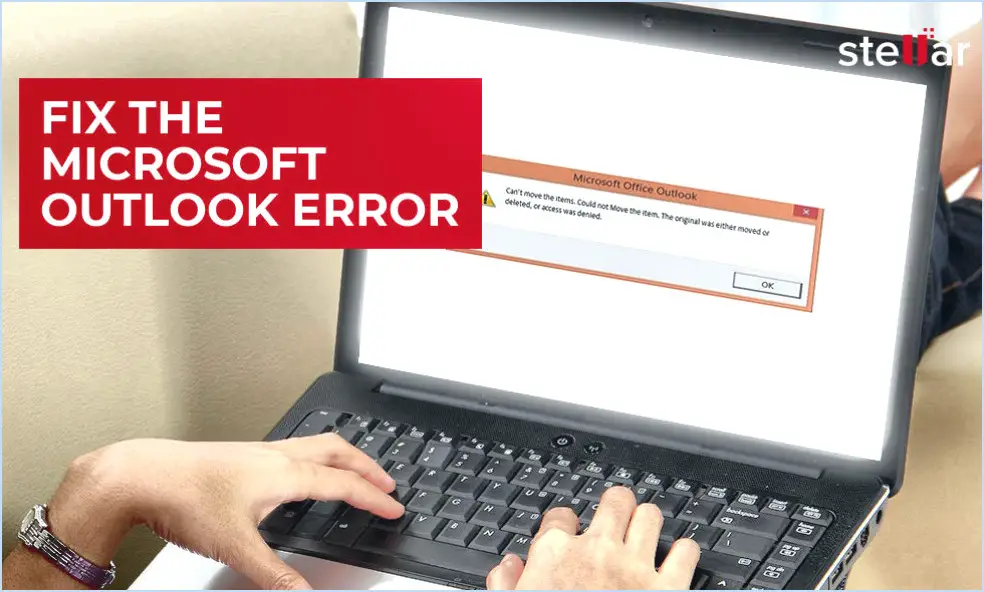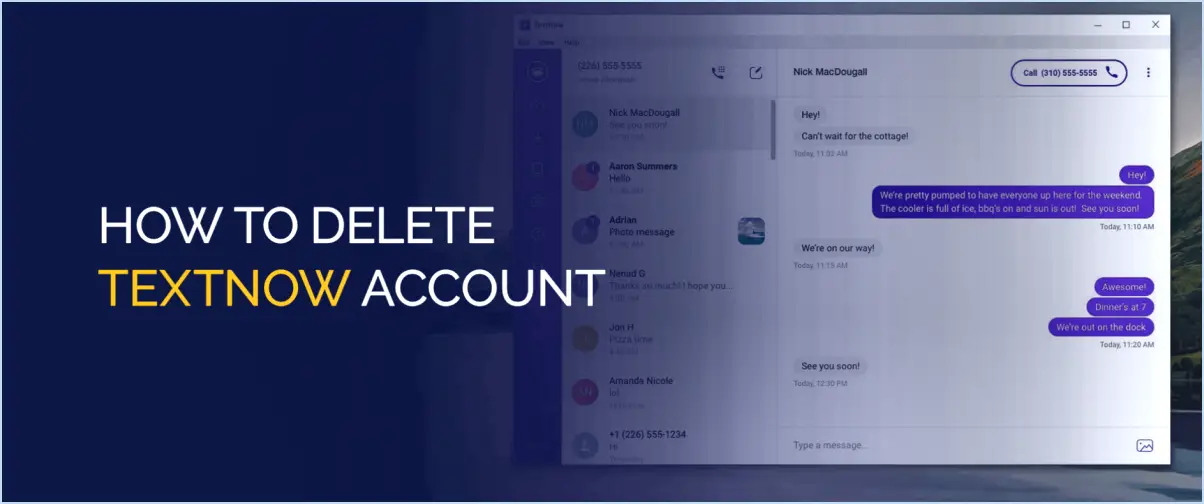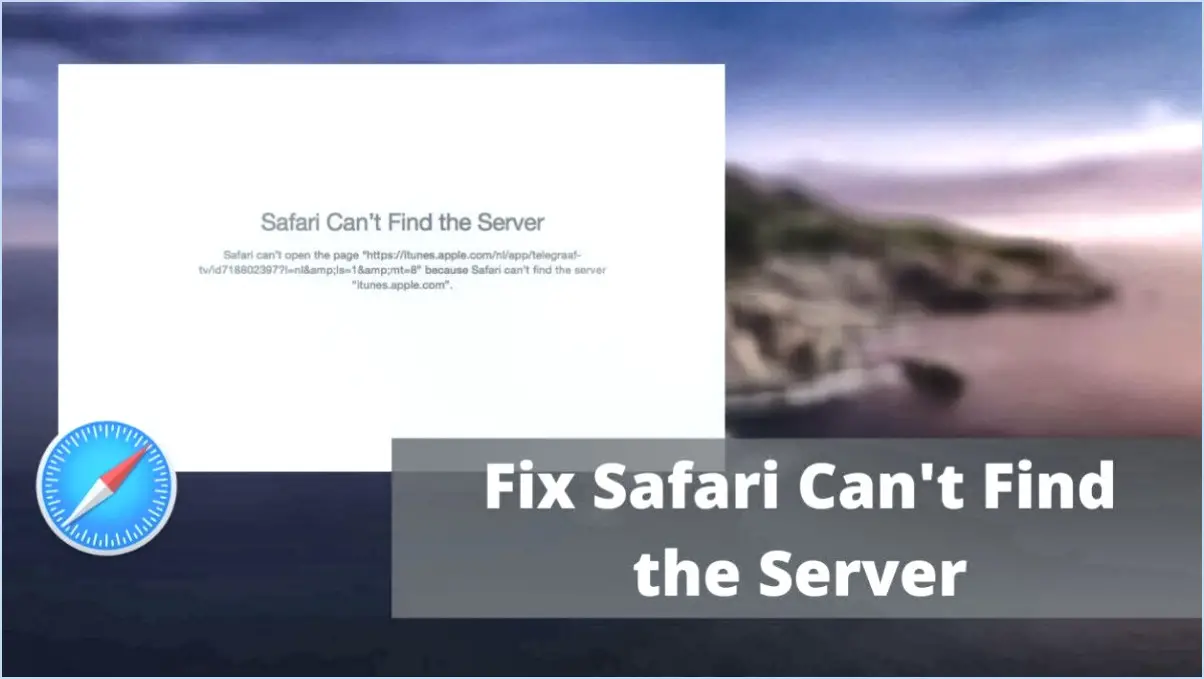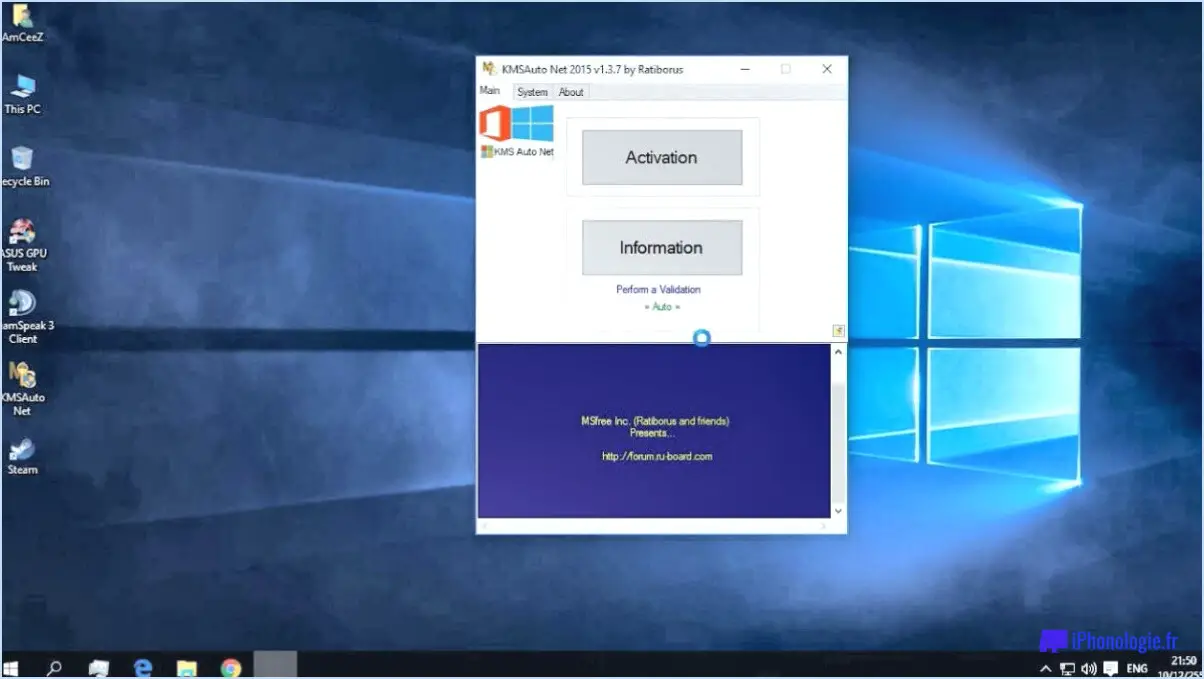Slack : Comment configurer l'espace de travail pour afficher les noms complets des utilisateurs?

Pour configurer l'espace de travail dans Slack afin d'afficher les noms complets des utilisateurs, vous pouvez suivre ces étapes simples :
- Cliquez sur votre nom : Localisez le coin supérieur gauche de l'espace de travail Slack, et vous trouverez votre nom affiché à cet endroit. Cliquez sur votre nom pour accéder au menu déroulant.
- Sélectionnez "Préférences" : Dans le menu déroulant, vous verrez une option intitulée "Préférences". Cliquez dessus pour accéder au menu des préférences.
- Choisissez "Profil" : Dans le menu Préférences, vous trouverez une liste de différents paramètres. Recherchez l'option "Profil" et sélectionnez-la pour accéder aux paramètres de votre profil.
- Faites défiler jusqu'à la section "Nom" : Une fois que vous êtes sur la page de votre profil, faites défiler vers le bas jusqu'à ce que vous atteigniez la section "Nom". C'est ici que vous pouvez modifier les paramètres liés à l'affichage de votre nom dans Slack.
- Activez l'option "Afficher le nom complet" : Dans la section "Nom", vous trouverez une case à cocher intitulée "Afficher le nom complet". Pour que les noms complets des utilisateurs soient affichés, cochez la case en cliquant dessus.
En effectuant ces étapes, vous avez configuré avec succès l'espace de travail Slack pour qu'il affiche les noms complets des utilisateurs. Ce changement de paramètre sera appliqué à votre profil et visible par les autres utilisateurs de l'espace de travail. Désormais, chaque fois que votre nom sera mentionné ou affiché, il apparaîtra dans son intégralité.
Il est intéressant de noter que cette option de configuration permet une identification plus claire des individus dans l'environnement Slack. L'affichage des noms complets peut améliorer la communication et favoriser une expérience plus personnalisée entre les membres de l'équipe.
N'oubliez pas que chaque utilisateur a la possibilité de configurer ce paramètre individuellement, il peut donc varier selon les différents profils au sein de l'espace de travail.
Pouvez-vous modifier le nom d'affichage d'une personne dans Slack?
Tout à fait ! Il est possible de modifier le nom d'affichage d'une personne dans Slack. Voici comment procéder :
- Ouvrez le profil de l'utilisateur : Localisez l'utilisateur dont vous souhaitez modifier le nom d'affichage dans votre espace de travail Slack.
- Cliquez sur "Modifier" : Une fois que vous avez accédé au profil de l'utilisateur, recherchez le bouton "Modifier". Il est généralement représenté par une icône de crayon ou étiqueté comme "Modifier le profil".
- Modifier le nom d'affichage : dans l'interface d'édition, repérez le champ "Nom d'affichage". Saisissez simplement le nouveau nom souhaité pour l'utilisateur dans ce champ.
- Sauvegardez les modifications : Après avoir saisi le nouveau nom d'affichage, n'oubliez pas d'enregistrer vos modifications. Recherchez un bouton "Enregistrer" ou "Mettre à jour" pour finaliser le processus.
En suivant ces étapes, vous pouvez modifier avec succès le nom d'affichage de quelqu'un dans Slack. Profitez-en pour personnaliser l'expérience utilisateur en fonction de vos préférences !
Comment déverrouiller le nom d'affichage dans Slack?
Pour déverrouiller votre nom d'affichage dans Slack, procédez comme suit :
- Connectez-vous à votre compte Slack.
- Localisez la flèche vers le bas à côté de votre nom dans le coin supérieur gauche de l'écran.
- Cliquez sur la flèche pour faire apparaître un menu.
- Dans le menu, sélectionnez "Paramètres".
- Dans la section "Paramètres de l'utilisateur", localisez le champ "Nom d'affichage".
- Saisissez le nom que vous souhaitez utiliser comme nom d'affichage.
- Une fois le nom saisi, faites défiler la page jusqu'en bas.
- Cliquez sur le bouton "Mettre à jour le profil" pour enregistrer vos modifications.
En suivant ces étapes, vous pourrez déverrouiller et définir votre nom d'affichage préféré dans Slack.
Comment puis-je voir tous les membres dans Slack?
Pour voir tous les membres dans Slack, vous avez plusieurs options. Tout d'abord, cliquez sur l'icône "l'icône "personnes située en haut de la barre latérale gauche. Sélectionnez ensuite l'option "l'onglet "tous les membres pour accéder à une liste complète de tous les membres de votre équipe Slack. Une autre façon de procéder consiste à utiliser la fonction barre de recherche globale en haut de la fenêtre Slack. Il suffit de taper le mot-clé "membres" et la liste de tous les membres de votre équipe Slack s'affichera. Ces méthodes permettent d'afficher et d'accéder à des informations sur tous les membres de votre espace de travail Slack.
Comment modifier le nom de mon groupe Slack?
Pour modifier le nom de votre groupe Slack, vous pouvez facilement suivre les étapes suivantes :
- Ouvrez la page Paramètres du groupe.
- Repérez le champ Nom du groupe.
- Cliquez sur le champ et tapez le nouveau nom de votre groupe.
- Une fois que vous avez saisi le nom souhaité, cliquez sur le bouton Enregistrer les modifications.
En suivant ces étapes simples, vous pouvez mettre à jour le nom de votre groupe Slack pour refléter tout changement ou toute préférence que vous pourriez avoir. N'oubliez pas de choisir un nom qui représente fidèlement votre groupe et qui s'aligne sur vos objectifs ou l'identité de votre équipe. Bonne personnalisation de votre groupe Slack !
Comment trouver l'identifiant de mon espace de travail Slack?
Pour trouver l'identifiant de votre espace de travail Slack, suivez ces étapes simples :
- Ouvrez un nouvel onglet de navigateur et visitez https://slack.com/account/settings.
- Faites défiler la page jusqu'à la section "Paramètres de l'équipe".
- Recherchez la rubrique "ID de l'espace de travail".
- L'identifiant de votre espace de travail est indiqué à côté du titre.
- Copiez le numéro d'identification de l'espace de travail.
- Lorsque vous vous connectez à Slack sur votre ordinateur ou votre appareil mobile, collez l'identifiant dans le champ "Workspace ID".
En suivant ces étapes, vous localiserez et utiliserez facilement votre identifiant d'espace de travail Slack.
Les noms d'affichage de Slack sont-ils uniques?
Oui, les noms d'affichage de Slack sont uniques. Chaque utilisateur de la plateforme se voit attribuer un nom d'utilisateur unique, qui lui sert d'identification. Cela permet de s'assurer que deux utilisateurs n'ont pas le même nom d'affichage, évitant ainsi toute confusion ou chevauchement. L'unicité des noms d'affichage permet une communication et une identification claires au sein de Slack. Lorsque les utilisateurs rejoignent Slack, ils créent un nom d'utilisateur distinct qui les différencie des autres, ce qui contribue à maintenir la clarté et l'individualité dans les conversations et les interactions.
Quel est mon nom d'utilisateur Slack?
Votre nom d'utilisateur Slack est associé à l'adresse électronique que vous avez utilisée lors de la procédure d'inscription. Il vous sert d'identifiant unique au sein de la plateforme Slack. Pour trouver votre nom d'utilisateur Slack, il vous suffit de vous référer à l'adresse électronique que vous avez utilisée lors de la création de votre compte Slack. Cette adresse électronique sera votre nom d'utilisateur pour vous connecter et interagir avec d'autres utilisateurs dans l'espace de travail Slack. N'oubliez pas d'utiliser la bonne adresse électronique pour accéder à votre compte et profiter d'une communication et d'une collaboration transparentes avec votre équipe.